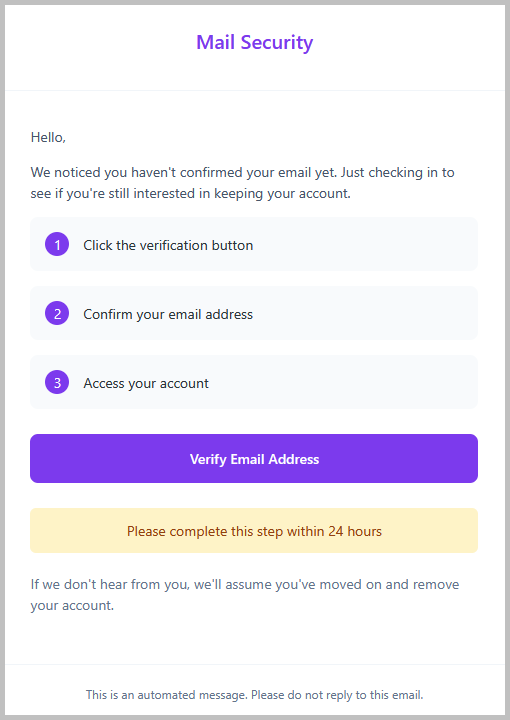Tento návod vás prevedie základnou inštaláciou eshopu OpenCart a potrebných nastavení.
Stiahnutie inštalačného balíka a nahratie súborov na server
Stiahnite si do počítača inštalačný balík OpenCart z oficiálnej stránky.
Máte možnosť výberu z viacerých verzií. Populárnu verziu 2.3.0.2 už veľmi neodporúčame, posledná verzia bola vydaná v lete 2016. Môžete skúsiť verziu 3.0.3.8, ktorá bola vydaná v lete 2021 a pre ktorú by mal byť dostatočný počet doplnkov alebo najnovšiu verziu 4.0.2.x, ktorá je aktuálna teraz (jar/leto 2023). Tento fakt zdôrazňujeme z toho dôvodu, že samotný OpenCart obsahuje prevažne len základné funkcie, teda je určený pre nenáročných užívateľov, ale ak by ste si chceli neskôr dodatočne nainštalovať množstvo potrebných doplnkov, pluginov či aplikácií, ktoré budete potrebovať na zvýšenie komfortu prevádzky eshopu, tak bude dôležité vedieť, ktorý doplnok je vhodný pre akú verziu, navyše keď platí, že veľa doplnkov je spoplatnených, tak aby sa nestalo, že máte OpenCart verzie 3.x a kúpite si doplnok, ktorý je kompatibilný pre verziu 4.x.
Po stiahnutí vybranej verzie si rozbaľte .ZIP súbor v počítači a uvidíte zoznam informačných súborov a zložku upload.
Ak chcete mať OpenCart na hlavnej (root, koreňovej) doméne, nahrajte obsah zložky /upload/ do adresára /public_html/ (nemusíte nahrávať informačné súbory mimo zložky upload, ktoré ste našli v .ZIP balíku).
Ak chcete mať OpenCart na subdoméne, nahrajte obsah zložky do adresára /public_html/_sub/názov-subdomény/. Namiesto názov-subdomény si doplňte názov vlastnej subdomény, na ktorej chcete OpenCart prevádzkovať, ak takú subdoménu nemáte, vytvorte si ju.
Alebo si zložku upload nahrajte priamo do _sub a potom si ju po nahratí premenujte na čo chcete, na čo ju premenujte, tak sa bude volať subdoména.
Inštalácia OpenCart
Ešte predtým než začnete, zrealizujte tieto nastavenia:
- v Control Paneli si nastavte PHP na verziu 8.1
- pokým sa bude PHP verzia meniť, v hlavnom adresári OpenCartu premenujte súbor config-dist.php na config.php a toto isté spravte aj v adresári /admin/
Po nahratí súborov navštívte v prehliadači lokalitu, na ktorú ste si nahrali súbory OpenCart. Tak napríklad ak máte doménu exotechnologies.sk a obsah inštalačného balíka OpenCart ste si nahrali do hlavného adresára /public_html/, tak po navštívení domény by ste mali byť automaticky presmerovaní na inštaláciu OpenCart. A ak ste zrealizovali všetky kroky z nášho odporúčania, čo všetko je dobré pred inštaláciou spraviť, tak inštalácia by mala automaticky začať na adrese HTTPS a mala by byť v tvare /install/index.php
Následne spustite inštaláciu, odsúhlaste podmienky používania kliknutím na Continue a na ďalšej strane si skontrolujte PHP nastavenia, mali by ste všetko vidieť takto v zelenom:
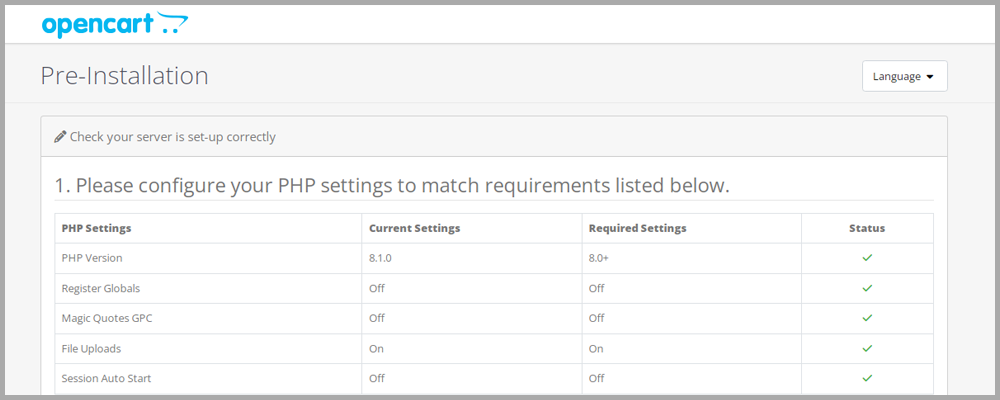
Keď všetko máte v zelenom aj pri rozšíreniach PHP, kliknite na Continue:
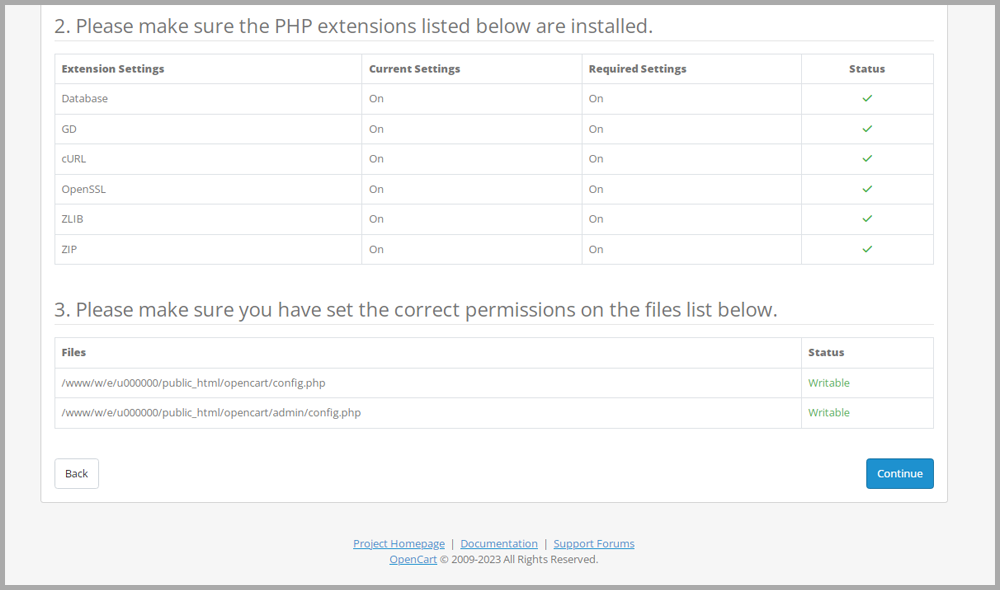
Na ďalšej strane bude potrebné vytvoriť pripojenie k SQL databáze a vytvoriť admin konto. Podľa obrázku si nastavte svoje vlastné údaje.
Pre časť 1. potrebné údaje prevezmite z Control Panela, kde ste si SQL databázu vytvorili:
- DB driver: ponechajte MySQLi, ak ste si vytvorili databázu MariaDB (odporúčame)
- Hostname: tu je adresa SQL servera, napr. sql21.dnsserver.eu
- Username: ak ste si nevytvorili ďalšieho používateľa SQL databázy, tak Username je rovnaké ako Database, takže názov databázy.
- Password: zadajte heslo, ktoré ste si vygenerovali pri vytváraní databázy
- Database: zadajte názov databázy
- Prefix: ponechajte oc_ alebo si tam vložte ľubovoľný vlastný prefix
- Port: ponechajte 3306
V časti 2. si vytvorte admin konto
- Username: zadajte si svoje prihlasovacie meno, pre zvýšenie bezpečnosti si zadajte také meno, ktoré nikto neuhádne len tak, nie admin ako v našom príklade.
- Password: zadajte zložité heslo, ktoré nikto neuhádne len tak
- E-mail: zadajte emailovú adresu, ktorú chcete použivať v kontakte so zákazníkmi eshopu a na rozosielanie informácií o objednávkach. Veľmi odporúčame, aby sa emailová adresa nachádza na doméne, na ktorej chcete prevádzkovať eshop
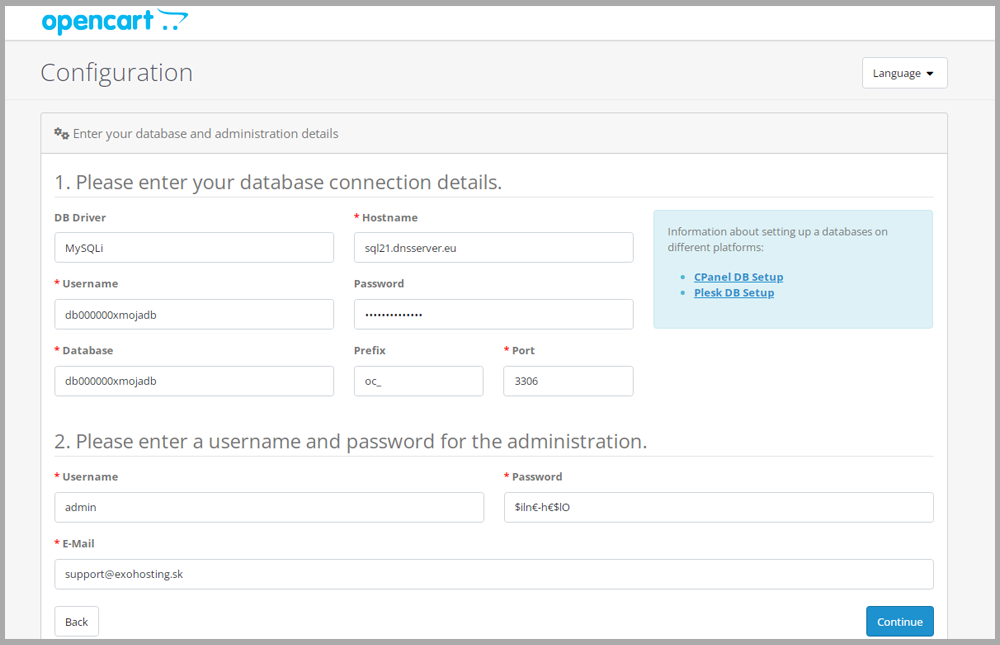
Keď všetko budete mať vyplnené, kliknite na Continue a keď ste všetko vyplnili správne, zobrazí sa hlásenie o úspešnej inštalácii, ktoré vás ešte upozorní na potrebu zmazania adresára /install/. Prihláste sa na server (ak ste sa medzitým odhlásili) a zmažte ho.
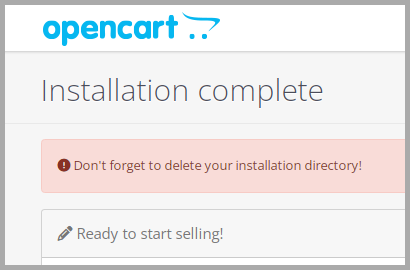
Po zmazaní adresára sa prihláste na stránke administrácie: /admin
Nastavenie úložiska v administrácii OpenCartu
OpenCart 4 (platí to aj pre OpenCart 3) hneď po prihlásení do administrácie z bezpečnostných dôvodov vyžaduje presunutie úložiska (/storage/).
V okne v poli Current Path uvidíte aktuálnu cestu k úložisku (/storage/) ktorý sa nachádza v adresári /system/ v inštalácii OpenCart.
V poli New Path vidíte príklad kam by sa malo presunúť úložisko, ktoré sme nastavili do adresára /data/, ktorý sa nachádza mimo webového priestoru, tak ako to vyžaduje OpenCart.
Môžete kliknúť na Move, ale s vysokou pravdepodobnosťou OpenCart adresár /storage/ do zvolenej lokality nepresunie.
Nižšie si pozrite obrázok s príkladom nastavení, aké sme si popísali vyššie a pod ním postupujte presne podľa inštrukcií:
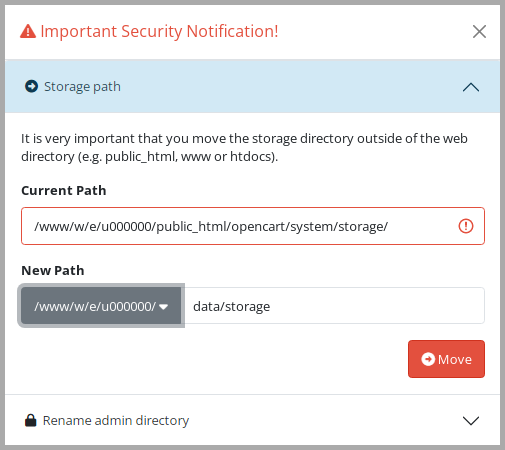
Presun storage priečinka
Nasledujúci postup platí aj pre všetky verzie OpenCart 3.x. OpenCart 2.x tieto nastavenia nevyžaduje.
Prihláste sa na server, ideálne pomocou klienta FileZilla a v adresári /system/ nájdite adresár /storage/. Ten podľa návodu v obrázku presuňte do adresára /data/, ktorý je na rovnakej úrovni ako /public_html/. Zložku najlepšie presuniete pomocou klienta FileZilla.
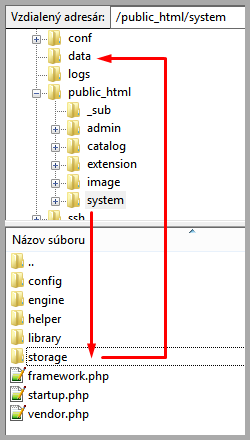
Po presune bude potrebné upraviť config.php súbory, ktoré sa nachádzajú v hlavnom adresári OpenCart a v adresári /admin/.
Hlavný adresár
Súbor config.php si z hlavného adresára stiahnite do počítača otvorte ho, napr. v Notepade (Windows) alebo ešte lepšie v Notepad++, ktorý je pre úpravu súborov ideálny (a zadarmo).
Na riadku 14. (mal by to byť riadok 14.) uvidíte tento kód:
define('DIR_STORAGE', DIR_SYSTEM . 'storage/');
Kód si upravte tak, že ho celý zameníte za tento riadok:
define('DIR_STORAGE', '/www/w/e/u000000/data/storage/');
ktorý si následne upravte takto:
- /w/e/ sú prvé dve písmená názvu vašej domény, takže ak napr. máte doménu exotechnologies.sk, /w/e/ zmeňte na /e/x/
- číslo u000000 vymeňte za u-číslo, ktoré uvidíte na obrázku vo vašej inštalácii OpenCart (viď vyššie obrázok upozorňujúci na potrebu presunutia /storage/)
Súbor uložte a nahrajte naspäť na server. Pôvodný súbor pre každý prípad si môžete zálohovať, buď ho na serveri premenujte na niečo iné alebo si ho stiahnite do počítača.
Adresár /admin/
Obdobne to isté vykonajte so súborom config.php, ktorý sa nachádza v adresári /admin/
Kód, ktorý budete musieť upraviť, by sa mal nachádzať okolo riadku 16. Po úprave ho nahrajte naspäť na server a obnovte si hlavnú stránku (Dashboard) v administrácii.
Ak ste postupovali správne, mali by ste vidieť už len okno upozorňujúce na potrebu zmenu /admin adresy resp. adresára.
Zmena názvu admin adresára
Túto zmenu vyžaduje len OpenCart 4.x.
Po tom čo ste úspešne presunuli úložisko (/storage/) mimo webový priestor, mali by ste v administrácii OpenCartu vidieť hlásenie o potrebe zmeniť názov /admin/ adresára.
Toto by už malo ísť automaticky, takže do poľa Path zadajte iný názov ako admin, napr. sklad a kliknite na Rename.
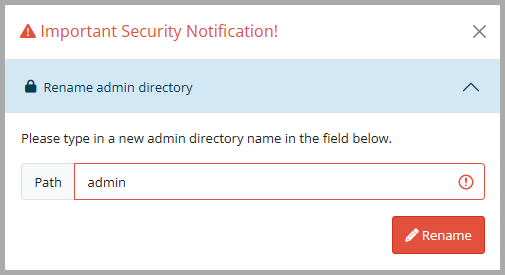
Akcia by mala zabrať niekoľko sekúnd, keď bude úspešné dokončená, OpenCart by vás mal automaticky odhlásiť a načítať prihlásenie do administrácie už na novej adrese.
Ak by automatická zmena nefungovala
Ak by sa tak náhodou nestalo, na serveri si premenujte adresár /admin/ na iný názov, napr. na /sklad/ a stiahnite si z neho súbor config.php.
Otvorte si ho v Notepad++ a okolo 6. riadku by ste mali vidieť tento kód
define('HTTP_SERVER', 'https://mojadomena.tld/admin/');
názov zmeňte na rovnaký názov, ako má /admin/ adresár, teda napr. /sklad/:
define('HTTP_SERVER', 'https://mojadomena.tld/sklad/');
a nahrajte naspäť na server. Prihláste sa na novej stránke administrácie a už by ste nemali vidieť žiadne výstražné okná.
Vyčistenie vyrovnávajúcej pamäte
Po prihlásení sa do administrácie (na novom odkaze) odporúčame aby ste napravo hore klikli na ozubené koleso (Developer Settings).
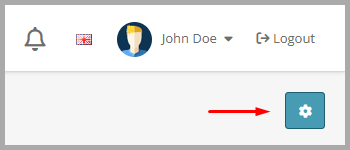
a kliknutím na ozubené kolesá vyčistili systémové vyrovnávajúce pamäte:
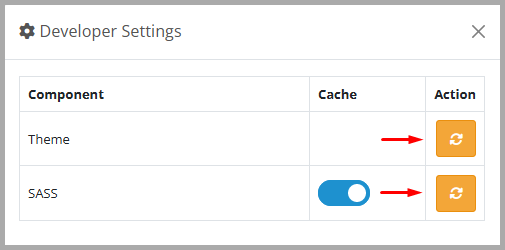
Po vyčistení vyrovnávajúcej pamäte môžete začať nastavovať svoj OpenCart eshop.
Pozrite aj tento článok
Pozrite aj tento článok